Meerdere Gmail-accounts toevoegen of beheren op iPhone en iPad
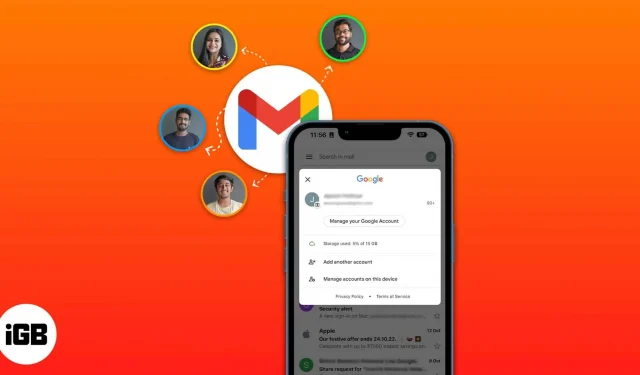
E-mail is de beste vorm van officiële communicatie en kan worden beschouwd als uw virtuele identiteit, zowel voor zakelijke als voor persoonlijke doeleinden. We gebruiken e-mail voor verschillende doeleinden, waarbij Gmail het populairste en meest gebruikte domein is. Ervan uitgaande dat u nieuw bent in het Apple-ecosysteem, volgt hier een gids om u te helpen bij het instellen van meerdere Gmail-accounts op uw iPhone.
Meerdere accounts toevoegen aan de Gmail-app (iOS 16 of iPadOS 16)
- Start de Gmail-app op je iPhone.
- Klik op je profielfoto in de rechterbovenhoek.
- Selecteer Nog een account toevoegen.
- Selecteer Google als uw e-mailprovider.
- Voer uw inloggegevens in.
Nu we hebben geleerd hoe we nog een account kunnen toevoegen aan de Gmail-app, gaan we kijken hoe we kunnen schakelen tussen toegevoegde accounts.
Schakelen tussen accounts in de Gmail-app op iPhone
- Start de Gmail-app op je iPhone.
- Klik op je profielfoto in de rechterbovenhoek.
- Kies een andere rekening.
Naast de Gmail-app kunnen we meerdere accounts toevoegen aan onze eigen mail-app op de iPhone. De onderstaande instructies laten u zien hoe.
Beheer meerdere Gmail-accounts in Apple Mail
- Start de app Instellingen op uw iPhone.
- Scrol omlaag naar E-mail.
- Klik op “Accounts”.
- Selecteer Account toevoegen.
- Selecteer Google als uw e-mailprovider.
- Voer uw inloggegevens in.
Schakelen tussen accounts in de Mail-app:
- Start de Mail-app.
- Klik op de pijl terug (<) naast mailboxen.
- Kies uit reeds geregistreerde accounts.
Daarnaast heb je een “All Inbox”-hoek, waar alle e-mails van je accounts waarbij je bent ingelogd, worden gegroepeerd.
FAQ
Om uw probleem met Gmail dat niet werkt op te lossen, moet u de app bijwerken. Houd hiervoor het App Store-pictogram ingedrukt → selecteer Updates. Klik op VERNIEUWEN naast Gmail. Als dat het probleem niet oplost, volgt hier onze complete gids voor het oplossen van Gmail-problemen op iPhone en iPad.
Afscheidswoorden…
Met behulp van de bovenstaande stappen kunt u meerdere accounts toevoegen en beheren in de Gmail-app. U kunt ook meerdere Gmail-accounts instellen in de Mail-app op iPhone en iPad om e-mails efficiënter af te handelen. Vond je dit artikel nuttig? Deel het met je vrienden en laat het ons in de reacties weten als er andere e-mailproblemen zijn die we kunnen proberen op te lossen.
Geef een reactie